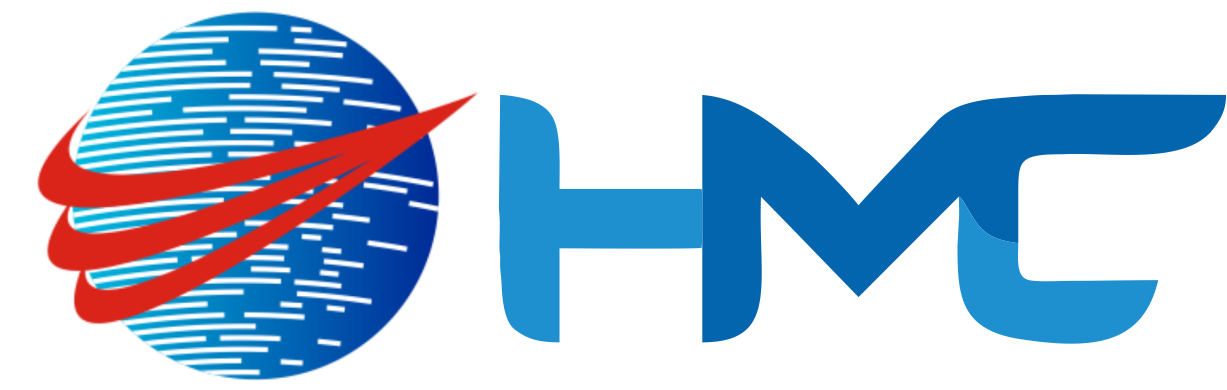Solusi Mesin Fotocopy Tidak Bisa Terkoneksi ke Komputer
Solusi Mesin Fotocopy Tidak Bisa Terkoneksi ke Komputer Saat mesin fotocopy tidak dapat terhubung ke komputer, proses kerja bisa terhenti. Masalah ini bisa muncul karena berbagai sebab, mulai dari kesalahan teknis sederhana hingga gangguan sistem jaringan. Berikut ini adalah panduan lengkap Solusi Mesin Fotocopy Tidak Bisa Terkoneksi ke Komputer.
1. Pastikan Sambungan Antara Perangkat Terpasang dengan Baik
Langkah pertama yang wajib diperiksa adalah koneksi fisik. Jika menggunakan kabel USB, pastikan kabel dalam kondisi baik dan terpasang erat di kedua perangkat. Untuk mesin yang terhubung melalui jaringan LAN, periksa kabel LAN serta lampu indikator koneksi.
Bila koneksi menggunakan Wi-Fi, cek apakah mesin fotocopy dan komputer berada pada jaringan yang sama. Perbedaan jaringan seringkali menjadi penyebab utama perangkat tidak saling terdeteksi.
2. Instal Driver yang Tepat
Setiap mesin fotocopy memerlukan driver agar dikenali oleh komputer. Tanpa driver yang sesuai, mesin tidak akan bisa digunakan untuk mencetak atau memindai.
Solusinya:
Unduh driver resmi dari situs produsen mesin Anda.
Sesuaikan dengan tipe mesin dan sistem operasi komputer.
Lakukan instalasi ulang jika sebelumnya pernah gagal.
3. Periksa Pengaturan Alamat IP
Untuk koneksi jaringan, mesin fotocopy biasanya memiliki alamat IP statis atau dinamis. Komputer hanya bisa terhubung jika berada di jaringan yang sama.
Langkah yang dapat dilakukan:
Cek alamat IP pada menu pengaturan jaringan mesin fotocopy.
Lakukan tes ping dari komputer ke alamat IP tersebut untuk memastikan koneksi berjalan.
Jika tidak terdeteksi, pertimbangkan untuk menetapkan IP manual yang sesuai.
4. Nonaktifkan Sementara Firewall atau Antivirus
Perangkat lunak keamanan seringkali membatasi akses antar perangkat dalam jaringan. Cobalah menonaktifkan firewall atau antivirus untuk sementara waktu. Jika koneksi berhasil, tambahkan mesin fotocopy ke daftar pengecualian agar tidak diblokir kembali.
5. Restart Seluruh Sistem
Matikan dan nyalakan kembali mesin fotocopy, komputer, dan perangkat jaringan seperti router. Prosedur ini dapat menghapus konflik sistem sementara yang sering terjadi saat perangkat menyala terlalu lama.
Solusi Mesin Fotocopy Tidak Bisa Terkoneksi ke Komputer
Solusi Mesin Fotocopy Tidak Bisa Terkoneksi ke Komputer Masalah koneksi antara mesin fotocopy dan komputer memang menyebalkan, tetapi umumnya bisa diatasi tanpa bantuan teknisi. Dengan memeriksa koneksi, driver, IP address, dan pengaturan keamanan, Anda bisa menyelesaikan kendala ini dengan cepat. Pastikan selalu menggunakan perangkat lunak asli dan memperbarui sistem secara berkala untuk mencegah masalah serupa di masa mendatang.